Membuat Animasi Kartun Flash
Untuk ini, Anda akan saya ajak untuk membuat animasi kartun yang sangat keren yaitu animasi kartun Rockers. Animasi ini menggambarkan seorang rockers sejati yang sedang memainkan gitar kesayangannya. Contoh animasi kartunnya seperti gambar di bawah ini.


A. Membuat Background
Tahap pertama dalam pembuatan animasi kartun Rockers ini adalah membuat background. Ikuti langkah berikut :
1. Buka file Rockers.fla pada folder Bahan.
2. Maka area stage adalah 450 x 600 pixel.
3. Untuk memperbaiki tampilan stage, tekan Ctrl+2 pada keyboard.
4. Pada panel Timeline terdapat 5 layer dengan nama yang berbeda.
 5. Aktifkan Rectangle Tool kemudian pada Properties atur Stoke Color: None dan Fill Color: Radial (Hitam/Biru).
5. Aktifkan Rectangle Tool kemudian pada Properties atur Stoke Color: None dan Fill Color: Radial (Hitam/Biru). 6. Lakukan klik dan drag untuk membuat objek kotak pada area stage dengan W: 449 dan H: 252.
6. Lakukan klik dan drag untuk membuat objek kotak pada area stage dengan W: 449 dan H: 252. 7. Selanjutnya masih di layer yang sama aktifkan Text Tool lalu pada Properties atur Font: Chinese Takeaway, Font Size: 96 dengan Text Color: Hitam (#000000).
7. Selanjutnya masih di layer yang sama aktifkan Text Tool lalu pada Properties atur Font: Chinese Takeaway, Font Size: 96 dengan Text Color: Hitam (#000000). 8. Ketik teks ROCKERS dan tempatkan teks seperti Gambar 5.
8. Ketik teks ROCKERS dan tempatkan teks seperti Gambar 5.9. Tekan Ctrl+S untuk menyimpan ulang animasi kartun Rockers.

B. Membentuk Karakter
Tahap kedua dalam pembuatan animasi kartun Rockers ini adalah membentuk karakter. Ikuti langkah berikut :
1. Pilih layer Rockers.
2. Tekan Ctrl+L untuk menampilkan panel Library.
3. Buatlah karakter Kepala, Jari Kanan, Jari kiri, Lengan Kanan, Lengan Kiri, Tangan Kanan, Tangan Kiri, Baju, Gitar, Celana, Sal Depan dan Sal Belakang.
4. Klik dan drag gambar Kepala ke area stage.
 5. Seleksi gambar Kepala lalu tekan F8 pada keyboard kemudian ubah namanya menjadi Rockers_mc pilih Behavior: Movie Clip, dan Registration Point tengah. Kemudian klik OK.
5. Seleksi gambar Kepala lalu tekan F8 pada keyboard kemudian ubah namanya menjadi Rockers_mc pilih Behavior: Movie Clip, dan Registration Point tengah. Kemudian klik OK.6. Klik ganda Rockers_Mc.
7. Ubah nama layer 1 menjadi Kepala lalu buat 11 layer lagi dan ubah nama pada masing-masing layer seperti gambar di bawah ini.

 8. Pilih layer Baju lalu tempatkan gambar Baju pada area stage seperti gambar di bawah ini.
8. Pilih layer Baju lalu tempatkan gambar Baju pada area stage seperti gambar di bawah ini.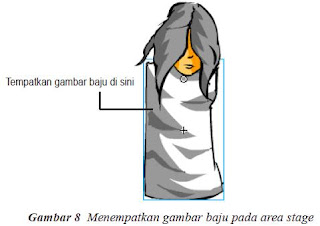 9. Kini pilih layer Lengan kiri lalu drag gambar Lengan kiri di sisi kiri gambar baju. Lihat Gambar 9-A.
9. Kini pilih layer Lengan kiri lalu drag gambar Lengan kiri di sisi kiri gambar baju. Lihat Gambar 9-A.10. Sekarang pilih layer Lengan kanan lalu drag gambar Lengan kanan di sisi kanan gambar Baju. Lihat Gambar 9-B.
 11. Kini pilih layer Tangan kiri lalu drag gambar Tangan kiri seperti Gambar 10-A.
11. Kini pilih layer Tangan kiri lalu drag gambar Tangan kiri seperti Gambar 10-A.12. Sekarang pilih layer Tangan kanan lalu drag gambar Tangan kanan seperti Gambar 10-B.
 13. Pilih layer Jari kiri lalu drag gambar Jari kiri seperti Gambar 11-A.
13. Pilih layer Jari kiri lalu drag gambar Jari kiri seperti Gambar 11-A.14. Sekarang pilih layer Jari kanan lalu drag gambar Jari kanan seperti Gambar 11-B.
 15. Pilih layer Gitar lalu drag juga gambar Gitar ke area stage.
15. Pilih layer Gitar lalu drag juga gambar Gitar ke area stage. 16. Sekarang pilih layer Sal depan lalu drag gambar Sal ke area stage, tempatkan seperti gambar di bawah ini.
16. Sekarang pilih layer Sal depan lalu drag gambar Sal ke area stage, tempatkan seperti gambar di bawah ini. 17. Selanjutnya pilih layer Sal belakang lalu drag kembali gambar Sal ke area stage, tempatkan Sal seperti gambar di bawah ini.
17. Selanjutnya pilih layer Sal belakang lalu drag kembali gambar Sal ke area stage, tempatkan Sal seperti gambar di bawah ini. 18. Pilih layer Celana lalu drag gambar Celana ke area stage kemudian tempatkan seperti gambar di bawah ini.
18. Pilih layer Celana lalu drag gambar Celana ke area stage kemudian tempatkan seperti gambar di bawah ini. 19. Tahan tombol Shift lalu seleksi frame 1 di semua layer kemudian klik kanan pilih Create Motion Tween.
19. Tahan tombol Shift lalu seleksi frame 1 di semua layer kemudian klik kanan pilih Create Motion Tween.20. Masih dengan menahan tombol Shift seleksi semua frame 210 lalu tekan F5.

c. Menganimasikan Karakter (Bag1)
Tahap ketiga dalam pembuatan animasi kartun Rockers ini adalah menganimasikan karakter bagian 1. Ikuti langkah berikut :
1. Seleksi satu persatu layer kemudian pindahkan titik kordinat pada masing-masing gambar seperti beberapa gambar berikut.


 2. Pindahkan juga titik kordinat pada Gambar 18.
2. Pindahkan juga titik kordinat pada Gambar 18.
 3. Tahan tombol Shift lalu tekan F6 pada frame 5 di semua layer.
3. Tahan tombol Shift lalu tekan F6 pada frame 5 di semua layer.4. Masih di frame 5 kemudian ubah satu persatu gambar hingga tampak seperti Gambar 19-A.
5. Pilih layer Kepala lalu tekan F6 pada frame 10 dan miringkan kembali gambar Kepala. Lihat Gambar 19-B.
 6. Tekan Shift kembali lalu tekan F6 pada frame 15 pada semua layer.
6. Tekan Shift kembali lalu tekan F6 pada frame 15 pada semua layer.7. Ubah penempatan masing-masing gambar hingga tampak seperti gambar di bawah ini.
 8. Tekan kembali Shift lalu tekan F6 pada frame 20 pada semua layer.
8. Tekan kembali Shift lalu tekan F6 pada frame 20 pada semua layer.9. Ubah lagi penempatan masing-masing gambar hingga tampak seperti gambar berikut ini.
 10. Tekan kembali Shift lalu tekan F6 pada frame 30 dan 35 pada semua layer.
10. Tekan kembali Shift lalu tekan F6 pada frame 30 dan 35 pada semua layer.11. Pilih frame 35 lalu ubah lagi penempatan masing-masing gambar hingga tampak seperti gambar di bawah ini.
 12. Tekan kembali Shift lalu tekan F6 pada frame 50 dan 55 pada semua layer.
12. Tekan kembali Shift lalu tekan F6 pada frame 50 dan 55 pada semua layer.13. Pilih frame 55 lalu ubah lagi penempatan masing-masing gambar hingga tampak seperti gambar di bawah ini.
 14. Tekan F6 kembali pada frame 60 lalu ubah lagi penempatan masingmasing gambar hingga tampak seperti gambar di bawah ini.
14. Tekan F6 kembali pada frame 60 lalu ubah lagi penempatan masingmasing gambar hingga tampak seperti gambar di bawah ini. 15. Tekan F6 kembali pada frame 95 dan 100.
15. Tekan F6 kembali pada frame 95 dan 100.16. Pilih frame 100 lalu ubah lagi penempatan masing-masing gambar hingga tampak seperti gambar di bawah ini.
 17. Pilih layer Jari kiri dan tekan F6 pada frame 104 kemudian tempatkan gambar Jari kiri seperti gambar di bawah ini.
17. Pilih layer Jari kiri dan tekan F6 pada frame 104 kemudian tempatkan gambar Jari kiri seperti gambar di bawah ini. 18. Pilih layer Jari kanan dan tekan F6 pada frame 104 kemudian tempatkan gambar Jari kanan seperti Gambar 27-A.
18. Pilih layer Jari kanan dan tekan F6 pada frame 104 kemudian tempatkan gambar Jari kanan seperti Gambar 27-A.19. Tekan F6 kembali pada frame 107 kemudian drag sedikit ke kanan gambar Jari kanan seperti Gambar 27-B.
 20. Tekan F6 kembali pada frame 175 pada semua layer.
20. Tekan F6 kembali pada frame 175 pada semua layer.21. Pilih frame 1 di semua layer lalu klik kanan pilih Copy Frames.
22. Masih dengan menahan Shift seleksi semua frame 200 lalu klik kanan pilih Paste Frames.
23. Tekan F5 pada frame 210 di semua layer tentunya.
24. Klik Insert layer untuk membuat layer baru dan beri nama layer tersebut Sound.
25. Tekan F7 pada frame 15 lalu pada Properties atur Sound: Rock Stab 2.WAV.
26. Tekan kembali F7 pada frame 55 lalu pada Properties atur Sound: Rock Stab 1.WAV.
27. Tekan lagi F7 pada frame 100 lalu pada Properties atur Sound: Rock Stab 3.WAV.
28. Tekan Ctrl+E untuk kembali ke Scene 1.
29. Tekan Ctrl+S untuk menyimpan ulang animasi kartun Rockers.
D. Menganimasikan Karakter (Bag 2)
Tahap keempat dalam pembuatan animasi kartun Rockers ini adalah menganimasikan
karakter bagian 2. Ikuti langkah berikut :
1. Atur penempatkan movie clip Rockers pada area stage.
 2. Tekan F5 pada frame 80 di semua layer.
2. Tekan F5 pada frame 80 di semua layer.3. Klik layer Rockers untuk menyeleksi semua frame pada layer tersebut kemudian klik kanan pada sembarang frame pilih Copy Frames.
4. Klik kanan pada frame 1 layer Bayangan 1 lalu pilih Paste Frames.
5. Pilih gambar Rockers hasil duplikat pada layer Bayangan 1 kemudian pilih menu Modify>Transform>Flip Verttical.
6. Sekarang tempatkan gambar bayangan seperti pada Gambar 29.
 7. Pastikan gambar bayangan masih terseleksi lalu pada Properties atur Color Style: Alpha: 40%.
7. Pastikan gambar bayangan masih terseleksi lalu pada Properties atur Color Style: Alpha: 40%. 8. Aktifkan Free Transform Tool lalu miringkan gambar bayangan seperti pada Gambar 31.
8. Aktifkan Free Transform Tool lalu miringkan gambar bayangan seperti pada Gambar 31. 9. Seleksi kembali gambar Rockers lalu lakukan Copy Frames.
9. Seleksi kembali gambar Rockers lalu lakukan Copy Frames.10. Sekarang pilih frame 1 layer Bayangan 2 lalu lakukan Paste Frames.
11. Klik frame 1 layer Bayangan 2 lalu drag gambar bayangan seperti ke kanan. Lihat Gambar 33.
 12. Seleksi gambar bayangan pada layer Bayangan 2 kemudian pada Properties pilih Color Style: Tint dengan Fill Color: Abu-abu (#333333).
12. Seleksi gambar bayangan pada layer Bayangan 2 kemudian pada Properties pilih Color Style: Tint dengan Fill Color: Abu-abu (#333333).13. Sekarang pilih layer Speaker lalu klik folder Movie clip lalu drag dua kali Speaker_mc dan tempatkan masing-masing gambar. Lihat Gambar 33.
 14. Masih pada layer yang sama lakukan duplikat pada Speaker_mc untuk membuat efek bayangan.
14. Masih pada layer yang sama lakukan duplikat pada Speaker_mc untuk membuat efek bayangan. 15. Tekan Ctrl+S untuk menyimpan ulang animasi kartun Rockers.
15. Tekan Ctrl+S untuk menyimpan ulang animasi kartun Rockers.16. Tekan Ctrl+Enter untuk menjalankan animasi kartun Rockers.
Sumber : Sudirman. 10 Animasi Kartun Flash. Palembang: Maxikom. 2009.


 22.32
22.32
 Kiki
Kiki

 Posted in:
Posted in: 
3 komentar:
bagus , tapi sulit
keren mbak... lanjutkan!!!
Bagus mbak, tapi saya mau tanya, itu gambarnya harus dipotong dulu ya ?
trima kasih...
Posting Komentar